Android-bestand overzetten naar Mac - 2 beste gratis manieren die u moet kennen
Bestanden overzetten van Android naar Mac is een van de beste methoden om meer ruimte vrij te maken op je Android. Maar het is niet zo eenvoudig als het verplaatsen van bestanden van Android naar Windows. Maak je geen zorgen! Dit artikel selecteert twee typische manieren waarop u Android-bestanden gratis en draadloos naar Mac kunt overbrengen. Lees verder om de beste te kiezen op basis van uw voorkeuren!
Gidslijst
Deel 1: Android-bestanden overzetten naar Mac via de Android File Transfer-app Deel 2: gedetailleerde stappen om bestanden over te zetten van Android naar Mac met Google Drive Deel 3: Tips: Android-bestanden overzetten naar pc? AnyRec PhoneMover is de oplossing! Deel 4: Veelgestelde vragen over het overzetten van bestanden van Android naar MacDeel 1: Android-bestanden overzetten naar Mac via de Android File Transfer-app
U kunt de Android File Transfer-app downloaden van de website, waarmee u op elk moment foto's, video's en contacten kunt overzetten of bekijken. Deze app wordt voortdurend verbeterd om de compatibiliteit met nieuwere Mac-versies te behouden. Bovendien kunt u hiermee naadloos toegang krijgen tot Android-tablets via een Mac. Hieronder volgen de specifieke bewerkingsstappen om Android-bestanden over te zetten naar uw Mac:
Stap 1.De eerste stap is het openen van uw Mac en het zoeken naar de Android File Transfer-app in uw browser. Download deze app op de officiële website van Android File Transfer door op de knop "Nu downloaden" te klikken.
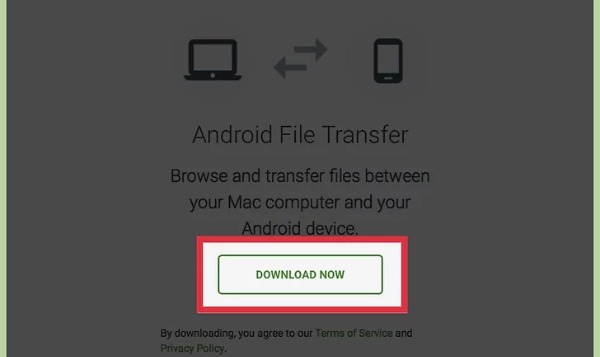
Stap 2.Open de lijst "Downloads" vanuit uw browser. Klik op het bestand "androidfiletransfer.dmg" om "Android File Transfer" naar "Applicaties" op uw Mac te slepen.
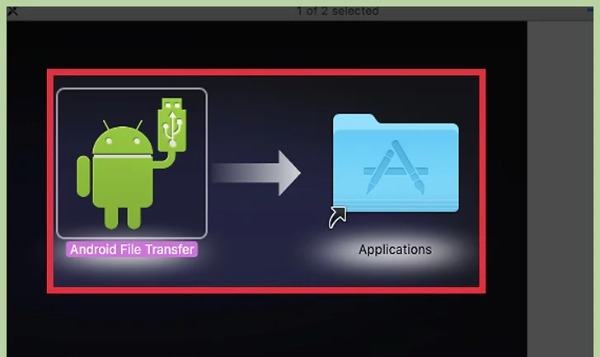
Stap 3.Vervolgens moet u uw Android en Mac verbinden met een strakke USB-kabel. Ontgrendel uw Android en schuif vanaf de bovenkant van het scherm naar beneden om de berichtmeldingspagina te openen. Tik op de optie "Verbonden als USB-opslag" en de optie "Media-apparaat (MTP)" om twee apparaten verbinding te laten maken.
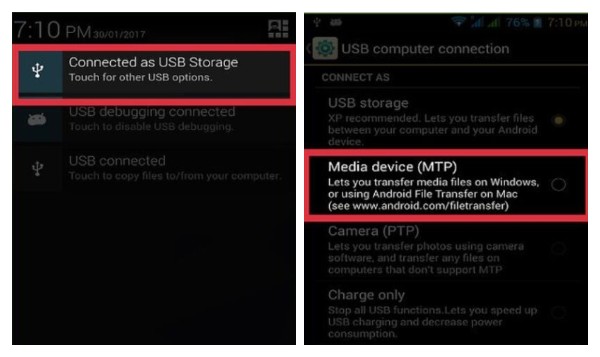
Stap 4.Open de Finder op uw Mac en klik op de knop "Go" in de werkbalk. Kies de optie "Toepassingen" uit de lijst. Vervolgens moet u dubbelklikken op de optie "Android File Transfer" in het menu "Toepassingen".
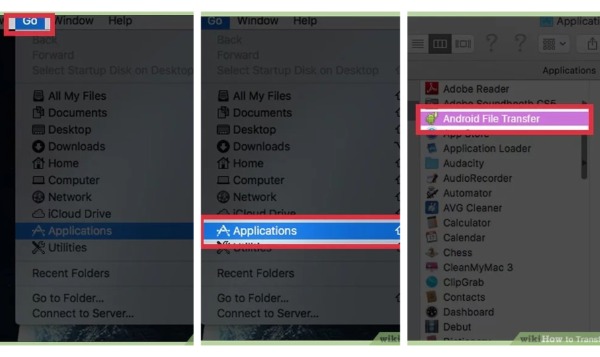
Stap 5.Als laatste kun je alle bestanden van je Android zien. U kunt het bestand kiezen dat u wilt overzetten van een Android naar een Mac. Maak een nieuwe map op je Mac en sleep deze bestanden naar deze nieuwe map om Android-bestanden naar je Mac te verplaatsen.
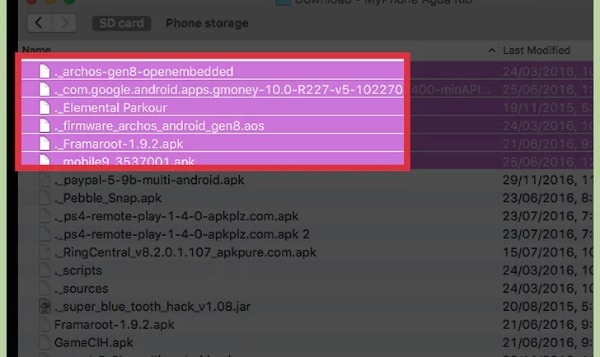
Deel 2: gedetailleerde stappen om bestanden over te zetten van Android naar Mac met Google Drive
Naast het overbrengen van bestanden van je Android naar je Mac via applicaties, kun je ook vertrouwen op sommige cloudopslagservices, zoals Google Drive en Dropbox. Je hebt geen usb nodig om je Android en Mac te verbinden om bestanden over te zetten. Lees hoe u Android-bestanden deelt met uw Mac via Google Drive.
Stap 1.log in op Google Drive op uw Android met het Google-account. Tik vervolgens op de Plus-knop om de optie "Uploaden" te kiezen om de bestanden te importeren die u wilt overbrengen.
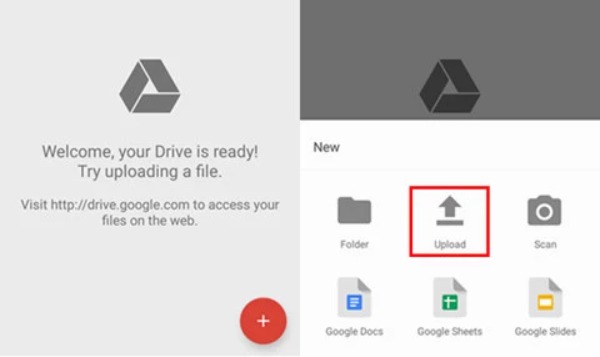
Stap 2.Na het uploaden van bestanden kunt u Google Drive openen vanuit de browser op uw Mac. Houd er rekening mee dat u zich moet aanmelden met hetzelfde Google-account. Vervolgens kunt u alle bestanden zien die u vanaf uw Android importeert. Kies de bestanden die u wilt overbrengen. En klik met de rechtermuisknop ergens om de optie "Downloaden" te kiezen om Android-bestanden naar uw Mac over te zetten.
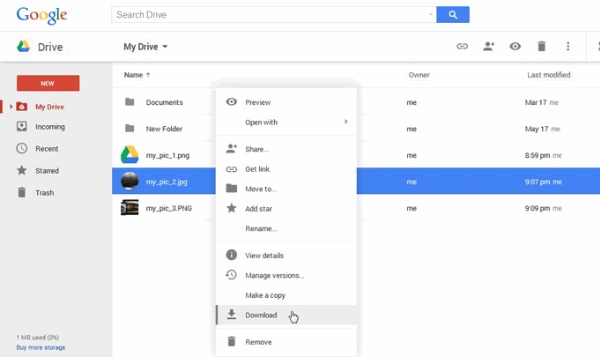
Deel 3: Tips: Android-bestanden overzetten naar pc? AnyRec PhoneMover is de oplossing!
Als u alle Android-bestanden naar uw pc wilt overbrengen in plaats van naar uw Mac, AnyRec PhoneMover is de beste optie die u niet mag missen. U kunt deze alles-in-één tool gebruiken om alles van uw Android naar een pc in een batch over te zetten, inclusief muziek, contacten, berichten, video's en foto's. Deze software kan dubbele bestanden vinden en verwijderen om opslagruimte op je Android vrij te maken. Bovendien kunt u het gebruiken om op te treden als telefoonbeheerder. Meer geweldige functies kunt u zelf vinden na het downloaden!

Zet Android-bestanden met één klik over naar pc en ondersteun batchovergang.
Organiseer uw bestanden nauwkeurig, zoals bewerken, toevoegen, verwijderen en afspelen.
Maak een back-up en herstel uw bestanden op een pc zonder iTunes of iCloud.
Ondersteuning van de nieuwste iOS 17 en Android 14.
Veilige download
Stap 1.Start de AnyRec PhoneMover direct nadat u deze op uw computer hebt gedownload. Er zijn twee methoden om uw Android en pc te verbinden. Je kunt een stabiele USB-kabel gebruiken om een verbinding op te bouwen. Je kunt er ook voor kiezen om de QR-code te scannen met de app ‘MobileSync’, maar je moet er wel voor zorgen dat beide apparaten met dezelfde wifi verbonden zijn.
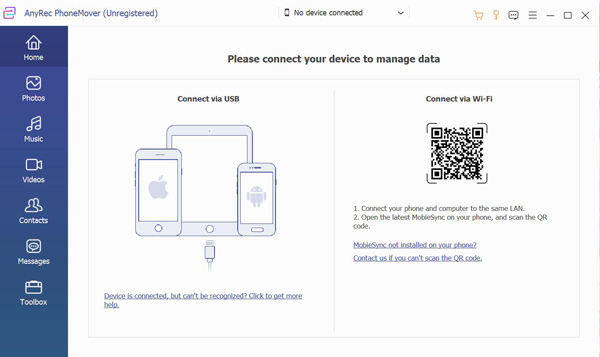
Stap 2.Nu kunt u aan de linkerkant bestanden kiezen die u wilt overbrengen. Als u bijvoorbeeld foto's van uw Android naar een pc wilt overbrengen, kunt u op de knop 'Foto's' klikken. Vervolgens kun je alle afbeeldingen vanaf je Android bekijken. Kies de foto's die u wilt overbrengen of vink het selectievakje "Alles aan" aan om alle foto's te selecteren.
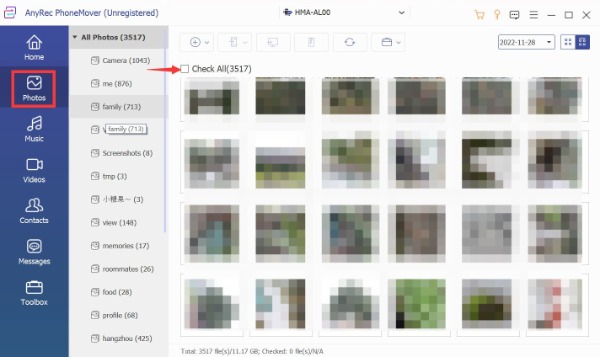
Stap 3.De laatste stap is om op de knop "Exporteren naar pc" te klikken. U moet een map kiezen om deze afbeeldingen op te slaan. Wanneer u op de map klikt, worden de bestanden automatisch snel naar uw computer overgezet.
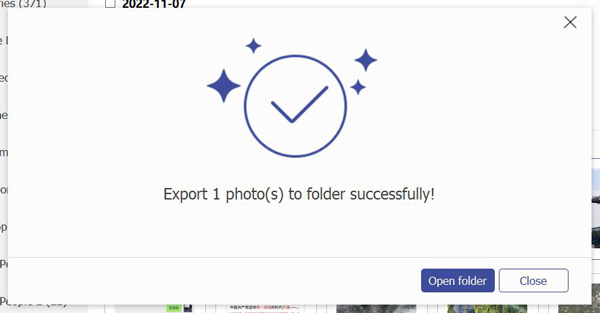
Deel 4: Veelgestelde vragen over het overzetten van bestanden van Android naar Mac
-
1. Hoe lang duurt het om Android-bestanden over te zetten naar Mac?
Het hangt af van het aantal en de grootte van uw bestanden. Als de gebruikte software ook traag is, duurt het langer. U kunt AnyRec PhoneMover gebruiken om snel meerdere bestanden over te zetten.
-
2. Wat moet ik doen voordat ik Android-bestanden naar een Mac overzet?
Maak een back-up van uw gegevens voordat u bestanden overzet van uw Android naar een Mac. Back-up is de veiligste manier om gegevensverlies tijdens verzending te voorkomen.
-
3. Hoe bestanden overzetten van je Android naar een Mac met e-mail?
Net als bij Google moet u bestanden uploaden naar E-mail eerst op je Android. Dan moet u inloggen op E-mail met hetzelfde account op je Mac om bestanden te downloaden.
Conclusie
Android File Transfer-app is de favoriete methode om bestanden over te zetten van je Android naar een Mac. Als u een Google Drive-gebruiker bent, kunt u deze manier ook gebruiken om vrijelijk bestanden over te zetten. Wanneer u Android-bestanden naar uw pc moet verplaatsen, moet AnyRec PhoneMover de eerste keuze zijn! Je kunt het niet alleen gebruiken om bestanden over te zetten, maar ook om je bestanden te beheren!
